系统更新的快捷方式怎样创建
来源:https://www.uweishi.com/ 时间:2022-12-24 17:40:24 责任编辑:admin
快捷方式是windows系统中非常实用的功能,我们不仅可以创建某个程序的快捷命令,我们还可以创建快捷开关、快捷截图等,可以说快捷方式简直就是懒癌患者的福音。除了前面描述的这些快捷方式外,我们还可以为我们的系统更新创建快捷方式,这样我们更新系统就会比以前便利许多。接下小编就以win10系统为例,教大家怎样创建系统更新的快捷方式,喜欢的朋友可以和小编一起做起来。
1、在win10桌面的空白位置,点击鼠标右键后选择“新建”——“快捷方式”。
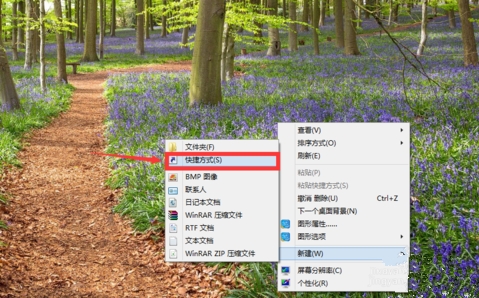
2、在创建快捷方式对话框中,输入系统更新的位置:ms-settings:windowsupdate。位置输入完成之后,点击下方的“下一步”按钮。

3、在系统提示“将快捷方式命名为什么”的输入框中,输入你想命名的名字,小编这里取的是windows update。
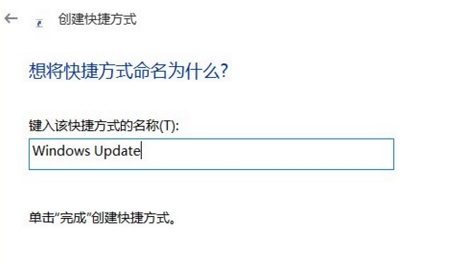
4、如果你想为这个快捷方式更换个图标,你也可以用鼠标右键单击快捷方式后选择属性,然后在“web文档”选项卡中更换图标。
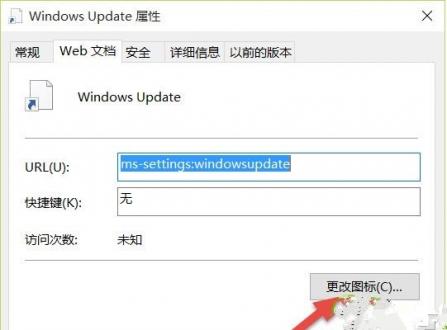
从系统更新快捷方式的创建流程来看,我们知道要创建一个带命令的快捷方式是非常简单的,至需要知道创建的位置就行了。这样的系统更新快捷方式不仅适用于win10系统,在win7、win8系统上也是同样可行的。以上就是小编今天要和大家分享的创建系统更新快捷方式的具体步骤教程,希望能给有需要的朋友带来帮助。
可以到u卫士U盘启动盘制作工具官网www.uweishi.com:咨询客服。更多精彩内容继续关注。本文由u卫士u盘启动盘整理发布